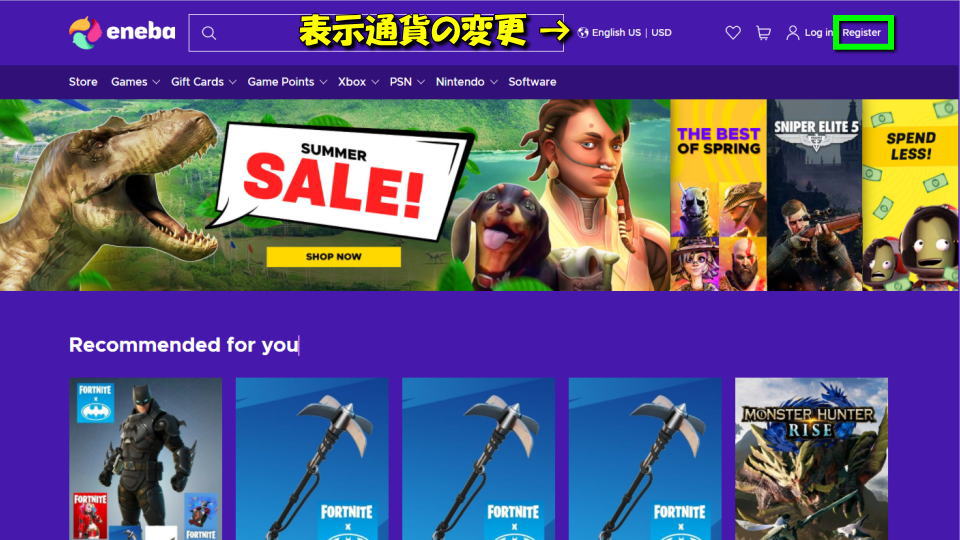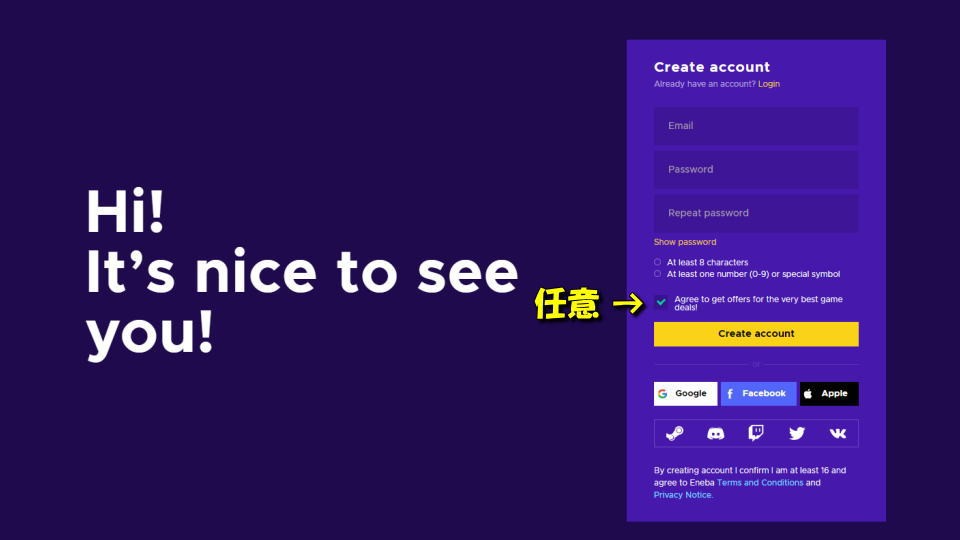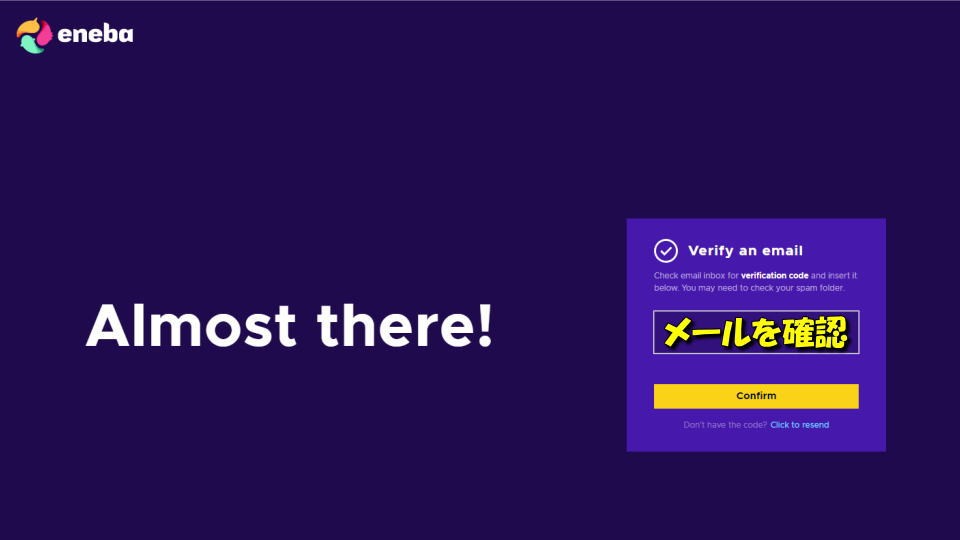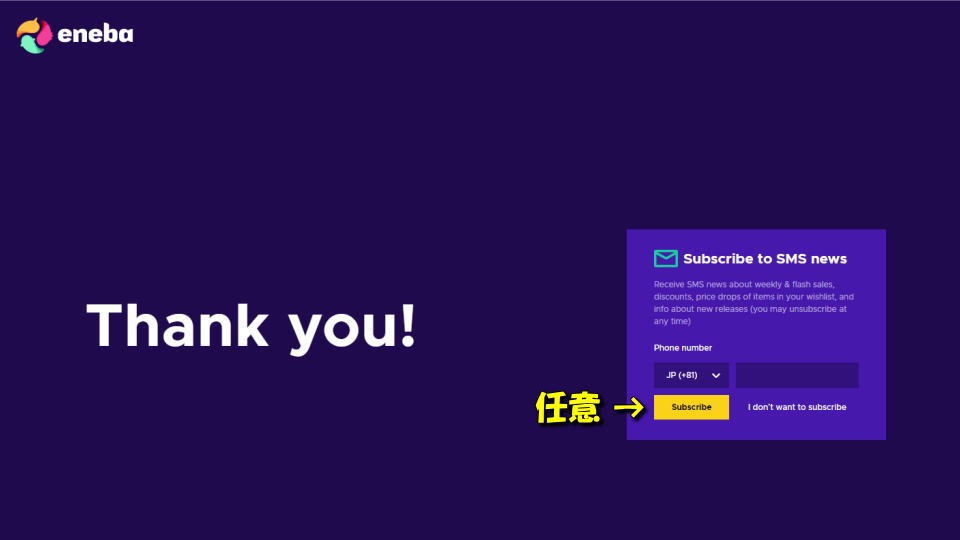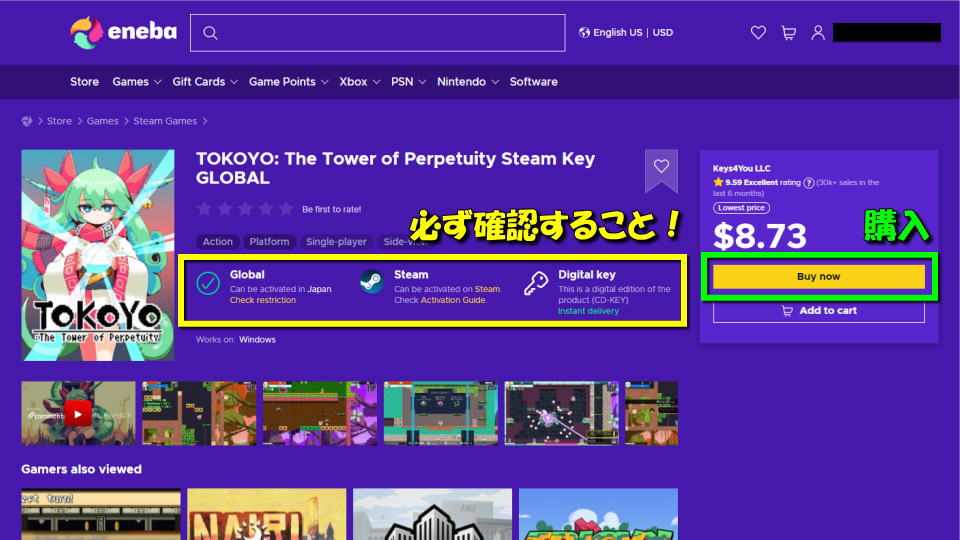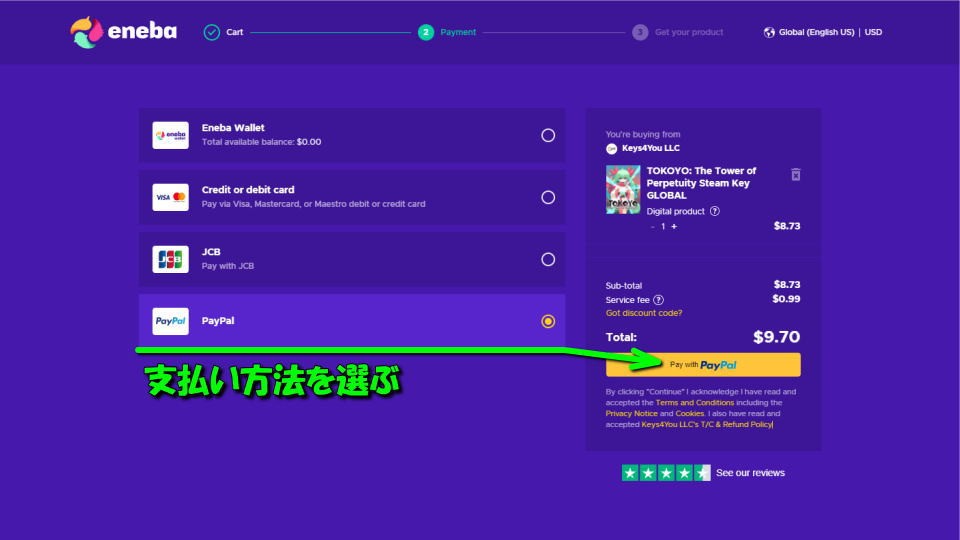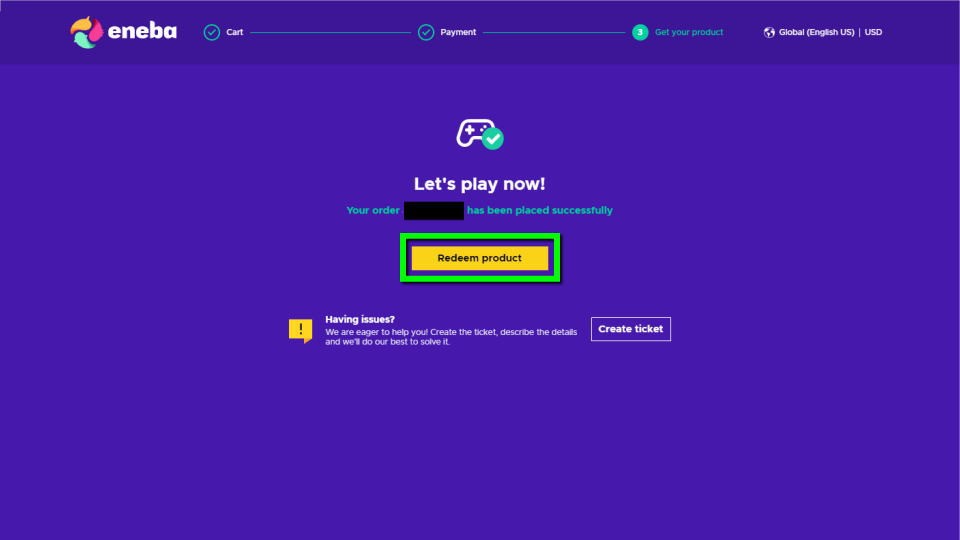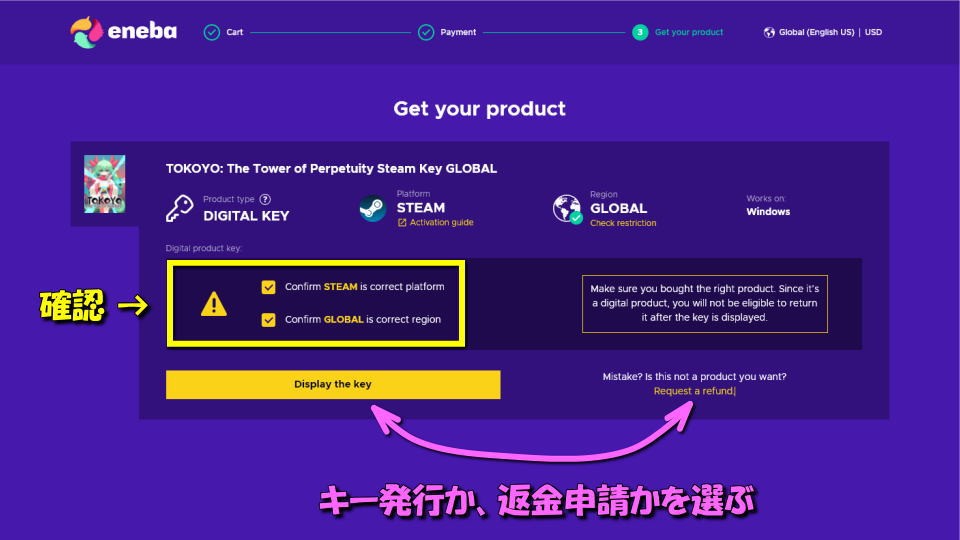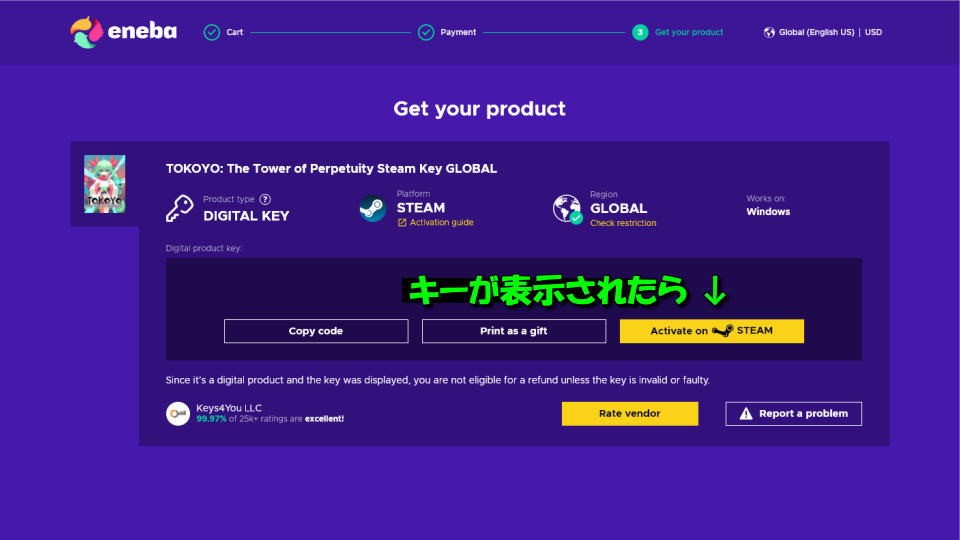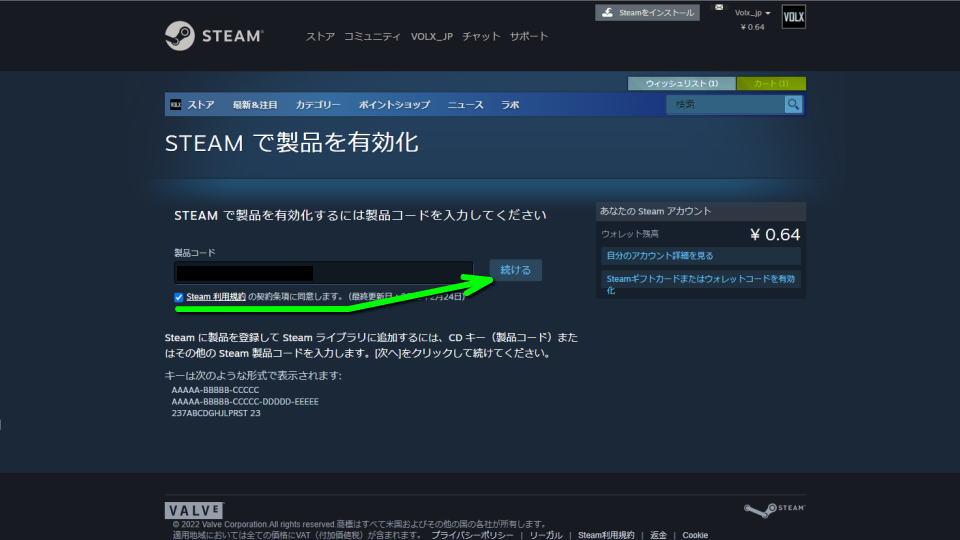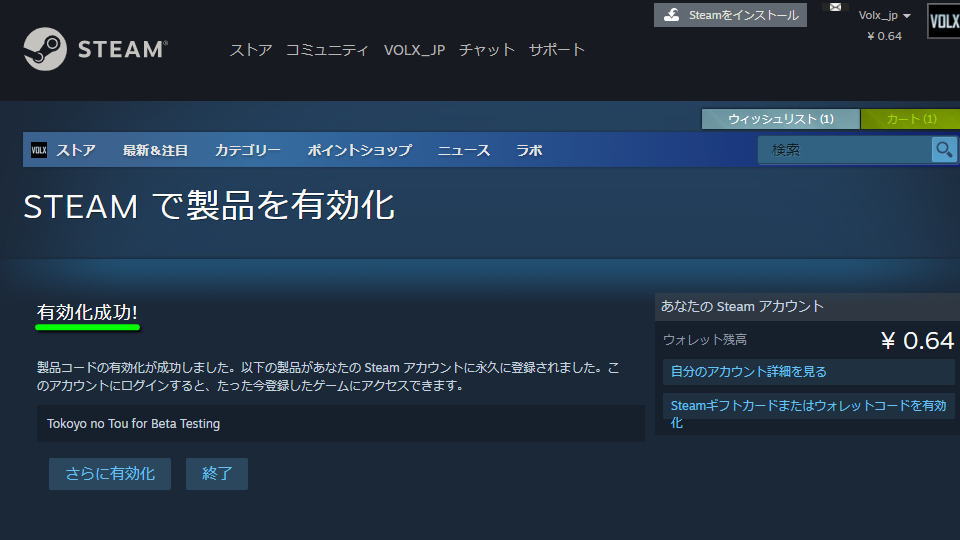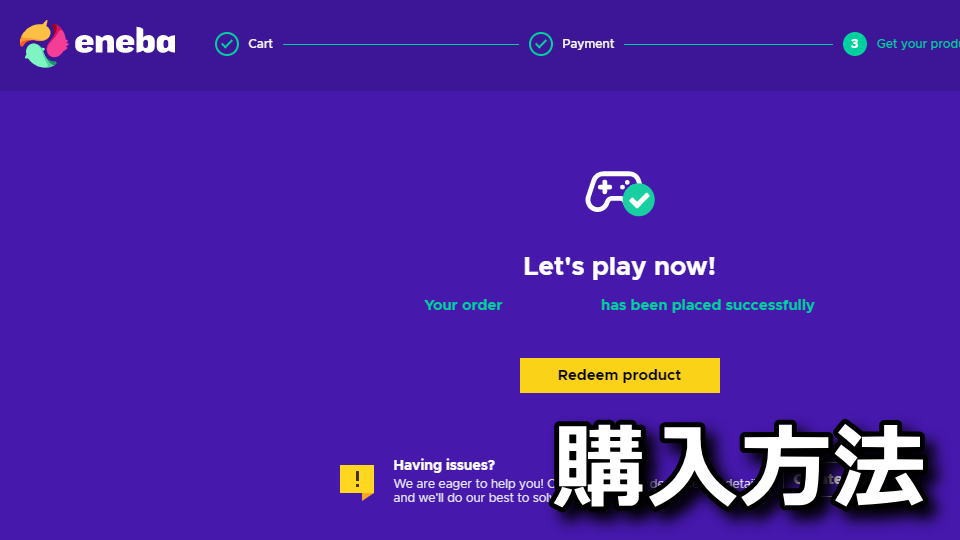
様々なプラットフォームのゲームや、ソフトウェアを購入できるマーケットプレイスとして知られるeneba。
今回の記事ではこの「eneba」でゲームを購入する方法と、製品コードを登録するまでの流れを解説します。
鍵屋とは?
通称「鍵屋」とは、個人が自由にゲームの価格を決めて販売するマーケットプレイスのことです。
そのため購入したキーが有効化できない、もしくは無効化される可能性があるため自己責任です。
安全なのは、正規販売店の「GMG」「Humble Bundle」「Gamesplanet」を利用することです。
補足として「正規販売店と鍵屋の違い」は、別記事で詳しく解説しています。
-

-
【おま国】正規販売店と鍵屋の違い【おま値】
ゲームの購入が可能なGamesplanetやHumble Bundleのような正規販売店と、G2AやKinguinのような鍵屋。
今回の記事ではこれら2つの違いに加え、しばしば話題となる「おま国」や「おま値」について解説します。続きを見る
アカウントの作成方法
まずゲームを購入するために、下のボタンから「eneba」にアクセスします。
enebaに移動したら、右上の「Register」を選択してアカウントの作成画面に進みます。
もし先に商品の価格を確認したい場合は、画面上のボタンから表示する通貨を変更してみましょう。
アカウント作成画面に移動したら、有効なメールアドレスと任意のパスワードを入力して「Create account」を選択します。
すると入力したメールアドレスに『Your email confirmation code』という件名のメールが届きます。
その中に認証用のコードが記載されているため、入力して「Confirm」で確定します。
最後の「Subscribe to SMS news」への登録は任意です。
ゲームを購入する方法
アカウントを作成してログインしたら、購入したい商品のページに移動します。
購入する場合は「認証地域・プラットフォーム・配布形式」を確認して、右側の「Buy now」を選択します。
すると支払い方法の画面に移動しますから、任意の支払い方法を選択して次の画面に進みます。
支払い手続きが完了したら、画面中央にある「Redeem product」を選択します。
ゲームを登録する方法
製品コードの発行画面に進んだら、もう一度プラットフォームと認証地域を確認します。
双方に問題がなければ「Display the key」でキーの発行が「Request a refund」で返金申請が可能です。
Display the keyを選択して製品コードが表示されたら、右下の「Activation Steam」を選択します。
Steamの製品有効化ページに移動したら、利用規約を確認&同意して「続ける」に進みます。
ここまでの手順に問題がなければ、購入した商品がSteamへ登録されます。
enebaで返金申請を行う方法
ちなみに「enebaで返金申請を行う方法」は、別記事で詳しく解説しています。
-


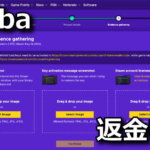
-
【Eneba】返金申請を行う方法【認証不可】
SteamやEpicなどの各ゲームの製品コードを販売しており、いわゆる鍵屋に分類される海外ショップのEneba。
今回の記事ではこの「Eneba」で、商品説明と異なって認証できなかったケースを例に返金申請してみます。続きを見る